Appium+python自动化(三十九)-Appium自动化测试框架综合实践 - 代码实现(超详解)
简介
经过一段时间的准备,完善的差不多了,继续分享有关Appium自动化测试框架综合实践。想必小伙伴们有点等不及了吧!
driver配置封装
kyb_caps.yaml 配置表

参考代码
platformName: Android #模拟器 platformVersion: 5.1.1 deviceName: 127.0.0.1:62025 #mx4真机 #platformVersion: 5.1 #udid: 750BBKL22GDN #deviceName: MX4 appname: kaoyan3.1.0.apk noReset: False unicodeKeyboard: True resetKeyboard: True appPackage: com.tal.kaoyan appActivity: com.tal.kaoyan.ui.activity.SplashActivity ip: 127.0.0.1 port: 4723
desired_caps.py
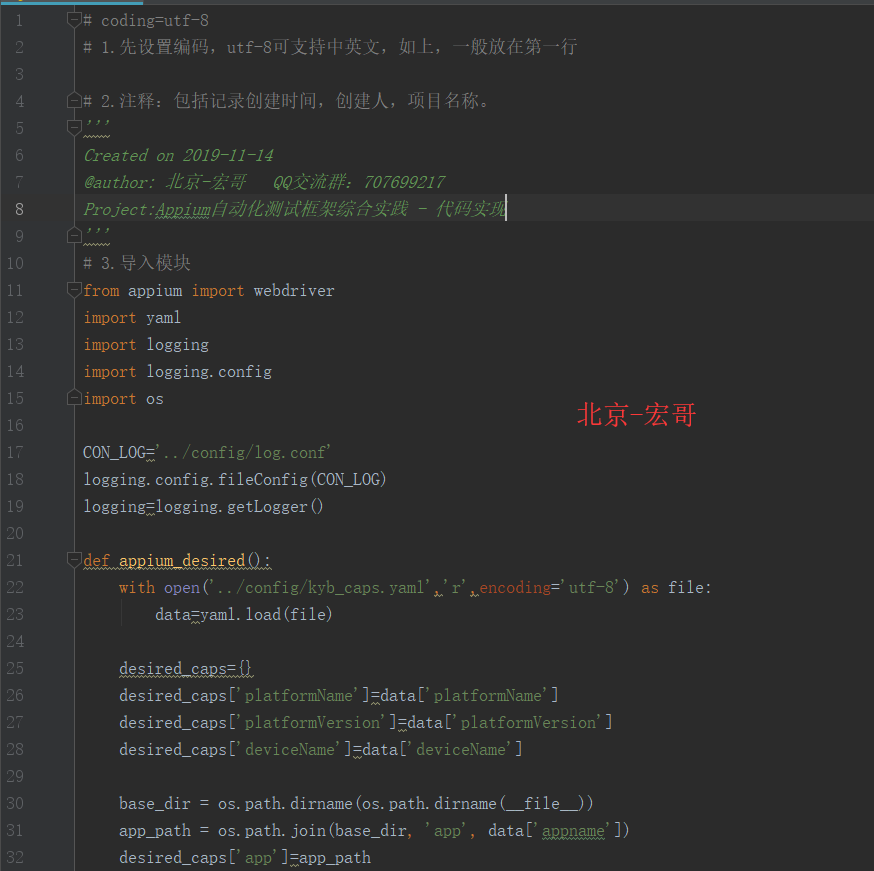
参考代码
# coding=utf-8
# 1.先设置编码,utf-8可支持中英文,如上,一般放在第一行
# 2.注释:包括记录创建时间,创建人,项目名称。
'''
Created on 2019-11-14
@author: 北京-宏哥 QQ交流群:707699217
Project:Appium自动化测试框架综合实践 - 代码实现
'''
# 3.导入模块
from appium import webdriver
import yaml
import logging
import logging.config
import os
CON_LOG='../config/log.conf'
logging.config.fileConfig(CON_LOG)
logging=logging.getLogger()
def appium_desired():
with open('../config/kyb_caps.yaml','r',encoding='utf-8') as file:
data=yaml.load(file)
desired_caps={}
desired_caps['platformName']=data['platformName']
desired_caps['platformVersion']=data['platformVersion']
desired_caps['deviceName']=data['deviceName']
base_dir = os.path.dirname(os.path.dirname(__file__))
app_path = os.path.join(base_dir, 'app', data['appname'])
desired_caps['app']=app_path
desired_caps['appPackage']=data['appPackage']
desired_caps['appActivity']=data['appActivity']
desired_caps['noReset']=data['noReset']
desired_caps['unicodeKeyboard']=data['unicodeKeyboard']
desired_caps['resetKeyboard']=data['resetKeyboard']
logging.info('start app...')
driver=webdriver.Remote('http://'+str(data['ip'])+':'+str(data['port'])+'/wd/hub',desired_caps)
driver.implicitly_wait(8)
return driver
if __name__ == '__main__':
appium_desired()
# with open('../config/kyb_caps.yaml', 'r', encoding='utf-8') as file:
# data = yaml.load(file)
#
# base_dir=os.path.dirname(os.path.dirname(__file__))
# print(os.path.dirname(__file__))
# print(base_dir)
#
# app_path=os.path.join(base_dir,'app',data['appname'])
# print(app_path)
相对路径符号含义
- “.”表示当前目录
- “..” 表示当前目录的上一级目录。
- “./”表示当前目录下的某个文件或文件夹,视后面跟着的名字而定
- “../”表示当前目录上一级目录的文件或文件夹,视后面跟着的名字而定。
基类封装
baseView.py
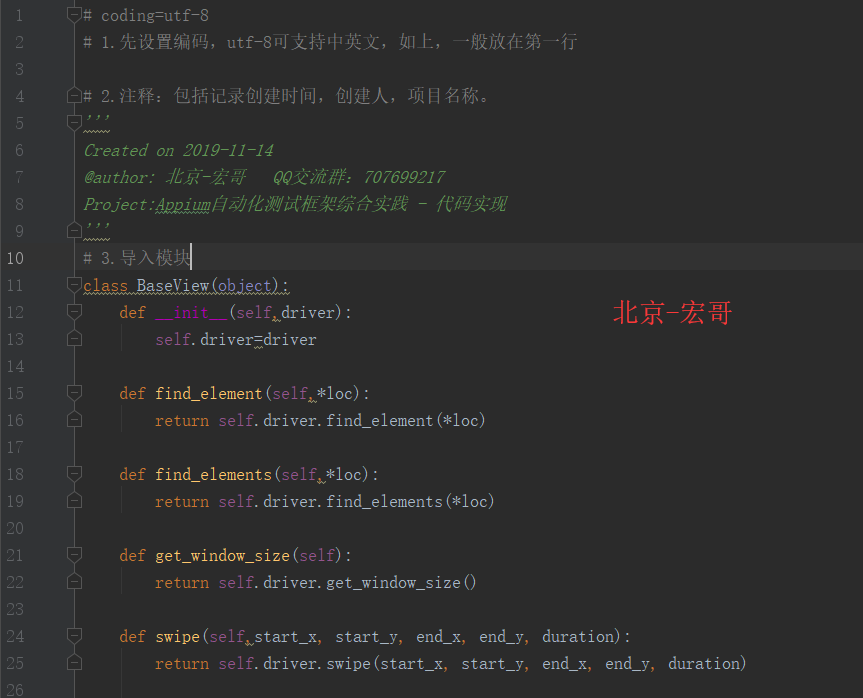
参考代码
# coding=utf-8
# 1.先设置编码,utf-8可支持中英文,如上,一般放在第一行
# 2.注释:包括记录创建时间,创建人,项目名称。
'''
Created on 2019-11-14
@author: 北京-宏哥 QQ交流群:707699217
Project:Appium自动化测试框架综合实践 - 代码实现
'''
# 3.导入模块
class BaseView(object):
def __init__(self,driver):
self.driver=driver
def find_element(self,*loc):
return self.driver.find_element(*loc)
def find_elements(self,*loc):
return self.driver.find_elements(*loc)
def get_window_size(self):
return self.driver.get_window_size()
def swipe(self,start_x, start_y, end_x, end_y, duration):
return self.driver.swipe(start_x, start_y, end_x, end_y, duration)
common公共模块封装
公共方法封装 : common_fun.py

参考代码
# coding=utf-8
# 1.先设置编码,utf-8可支持中英文,如上,一般放在第一行
# 2.注释:包括记录创建时间,创建人,项目名称。
'''
Created on 2019-11-13
@author: 北京-宏哥 QQ交流群:707699217
Project:Appium自动化测试框架综合实践 - 代码实现
'''
# 3.导入模块
from kyb_testProject.baseView.baseView import BaseView
from kyb_testProject.common.desired_caps import appium_desired
from selenium.common.exceptions import NoSuchElementException
import logging
from selenium.webdriver.common.by import By
import time,os
import csv
class Common(BaseView):
cancelBtn=(By.ID,'android:id/button2')
skipBtn=(By.ID,'com.tal.kaoyan:id/tv_skip')
wemedia_cacel=(By.ID,'com.tal.kaoyan:id/view_wemedia_cacel')
def check_cancelBtn(self):
logging.info('==========check_cancelBtn=========')
try:
cancelBtn = self.driver.find_element(*self.cancelBtn)
except NoSuchElementException:
logging.info('no cancelBtn')
else:
cancelBtn.click()
def check_skipBtn(self):
logging.info('=========check skipBtn=============')
try:
skipBtn = self.driver.find_element(*self.skipBtn)
except NoSuchElementException:
logging.info('no skipBtn')
else:
skipBtn.click()
def get_size(self):
x = self.driver.get_window_size()['width']
y = self.driver.get_window_size()['height']
return x, y
def swipeLeft(self):
logging.info('swipeLeft')
l = self.get_size()
x1 = int(l[0] * 0.9)
y1 = int(l[1] * 0.5)
x2 = int(l[0] * 0.1)
self.swipe(x1, y1, x2, y1, 1000)
def getTime(self):
self.now=time.strftime("%Y-%m-%d %H_%M_%S")
return self.now
def getScreenShot(self,module):
time=self.getTime()
image_file=os.path.dirname(os.path.dirname(__file__))+'/screenshots/%s_%s.png' %(module,time)
logging.info('get %s screenshot' %module)
self.driver.get_screenshot_as_file(image_file)
def check_market_ad(self):
logging.info('====check_market_ad====')
try:
element=self.driver.find_element(*self.wemedia_cacel)
except NoSuchElementException:
pass
else:
logging.info('close market ad')
element.click()
def get_csv_data(self,csv_file,line):
logging.info('=====get_csv_data======')
with open(csv_file,'r',encoding='utf-8-sig') as file:
reader=csv.reader(file)
for index,row in enumerate(reader,1):
if index==line:
return row
if __name__ == '__main__':
# driver=appium_desired()
# com=Common(driver)
# com.check_cancelBtn()
# # com.check_skipBtn()
# com.swipeLeft()
# com.getScreenShot('startApp')
list = ["这", "是", "一个", "测试", "数据"]
# for i in range(len(list)):
# print(i, list[i])
list1 = ["这", "是", "一个", "测试", "数据"]
# for index, item in enumerate(list1):
# print(index, item)
小结
好了,今天的分享就到这里。感谢您耐心的阅读!
Appium+python自动化(三十九)-Appium自动化测试框架综合实践 - 代码实现(超详解)的更多相关文章
- Appium+python自动化(四十)-Appium自动化测试框架综合实践 - 代码实现(超详解)
1.简介 今天我们紧接着上一篇继续分享Appium自动化测试框架综合实践 - 代码实现.由于时间的关系,宏哥这里用代码给小伙伴演示两个模块:注册和登录. 2.业务模块封装 因为现在各种APP的层出不群 ...
- Appium+python自动化(十九)- 猴哥失散多年的混血弟弟还是妹妹- Monkey(猴子)参数(超详解)
简介 前边几篇介绍了Monkey以及Monkey的事件,今天就给小伙伴们介绍和分享一下Monkey的参数. 首先我们看一下这幅图来大致了解一下: 1.Monkey 命令 基本参数介绍 -p <允 ...
- Android项目实战(三十九):Android集成Unity3D项目(图文详解)
需求: Unity3D 一般用于做游戏 而且是跨平台的.原本设计是Android 应用端A(原生开发)进行一些业务处理,最后由A 打开Android 应用端B(Unity3D 游戏开发)进行游戏操作. ...
- java接口自动化(一) - 接口自动化测试整体认知 - 开山篇(超详解)
简介 了解什么是接口和为什么要做接口测试.并且知道接口自动化测试应该学习哪些技术以及接口自动化测试的落地过程.其实这些基本上在python接口自动化的文章中已经详细的介绍过了,不清楚的可以过去看看.了 ...
- Appium+python自动化(四十一)-Appium自动化测试框架综合实践 - 即将落下帷幕(超详解)
1.简介 今天我们紧接着上一篇继续分享Appium自动化测试框架综合实践 - 代码实现.到今天为止,大功即将告成:框架所需要的代码实现都基本完成. 2.data数据封装 2.1使用背景 在实际项目过程 ...
- Appium+python自动化(三十八) - Appium自动化测试框架综合实践 - 框架简介-助你冲击高薪,迎娶白富美(超详解)
简介 好久没有更新博客了,博友们是不是有点等不及了.不好意思啊,中秋节过后太忙了,这篇是好不容易抽点零碎时间写的.从这一篇开始小伙伴或者童鞋们,就跟随宏哥的脚步,一步步的从无到有,从0到1的搭建一个完 ...
- Appium+python自动化(四十二)-Appium自动化测试框架综合实践- 寿终正寝完结篇(超详解)
1.简介 按照上一篇的计划,今天给小伙伴们分享执行测试用例,生成测试报告,以及自动化平台.今天这篇分享讲解完.Appium自动化测试框架就要告一段落了. 2.执行测试用例&报告生成 测试报告, ...
- 《手把手教你》系列基础篇(八十三)-java+ selenium自动化测试-框架设计基础-TestNG测试报告-下篇(详解教程)
1.简介 其实前边好像简单的提到过测试报告,宏哥觉得这部分比较重要,就着重讲解和介绍一下.报告是任何测试执行中最重要的部分,因为它可以帮助用户了解测试执行的结果.失败点和失败原因.另一方面,日志记录对 ...
- Appium+python自动化(十六)- ADB命令,知否知否,应是必知必会(超详解)
简介 Android 调试桥(adb)是多种用途的工具,该工具可以帮助你你管理设备或模拟器 的状态. adb ( Android Debug Bridge)是一个通用命令行工具,其允许您与模拟器实例或 ...
随机推荐
- JVM类加载过程与双亲委派模型
类加载过程 类加载过程为JVM将类描述数据从.class文件中加载到内存,并对数据进行解析和初始化,最终形成被JVM直接使用的Java类型.包含: 加载:获取该类的二进制字节流,将字节流代表的静态存储 ...
- nrm的安装与使用
nrm的作用:提供了一些最常用的NPM包镜像地址,能够让我们快速的切换安装包时候的服务器地址:,我们依旧使用的事npm的命令,只是镜像地址变了 什么是镜像:原来包刚一开始是只存在于国外的NPM服务器, ...
- 【DP合集】合并 union
给出一个 1 ∼ N 的序列 A ( A 1 , A 2 , ..., A N ) .你每次可以将两个相邻的元素合并,合并后的元素权值即为 这两个元素的权值之和.求将 A 变为一个非降序列,最少需要多 ...
- bugku 很普通的数独
下载下是一个没有后缀的文件,使用winhex打开,头文件为50 4b 03 为zip文件,修改后缀,打开压缩包,是一大堆数独图片. 仔细看了好久,发现这几张图片像二维码,而且1 5 21这三张图的位置 ...
- CS184.1X 计算机图形学导论 罗德里格斯公式推导
罗德里格斯公式推导 图1(复制自wiki) 按照教程里,以图1为例子,设k为旋转轴,v为原始向量. v以k为旋转轴旋转,旋转角度为θ,旋转后的向量为vrot. 首先我们对v进行分解,分解成一个平行于k ...
- unittest中diascover批量执行用例
# case_dir='./'#当前脚本的路径 # discover=unittest.defaultTestLoader.discover(case_dir,pattern='unittest_fr ...
- Api版本管理
关于SpringMVC中如何添加,这一篇说的很详细了. http://www.cnblogs.com/jcli/p/springmvc_restful_version.html 版本管理可以通过路径进 ...
- 一张图看懂Rxjava的原理
前言 Rxjava是NetFlix出品的Java框架, 官方描述为 a library for composing asynchronous and event-based programs usin ...
- hadoop2.x的安装
可以自己从官网编译打包也可以直接下载官网的.gz包.自己编译打包的过程如下: .查看是否安装cmake.svn.openssl.ncurses,没有的直接安装上 yum list|grep cmake ...
- .Net Core3.0 配置Configuration
准备 .NET core和.NET项目配置上有了很大的改变,支持的也更加丰富了比如命令行,环境变量,内存中.NET对象,设置文件等等..NET项目我们常常把配置信息放到webConfig 或者appC ...
